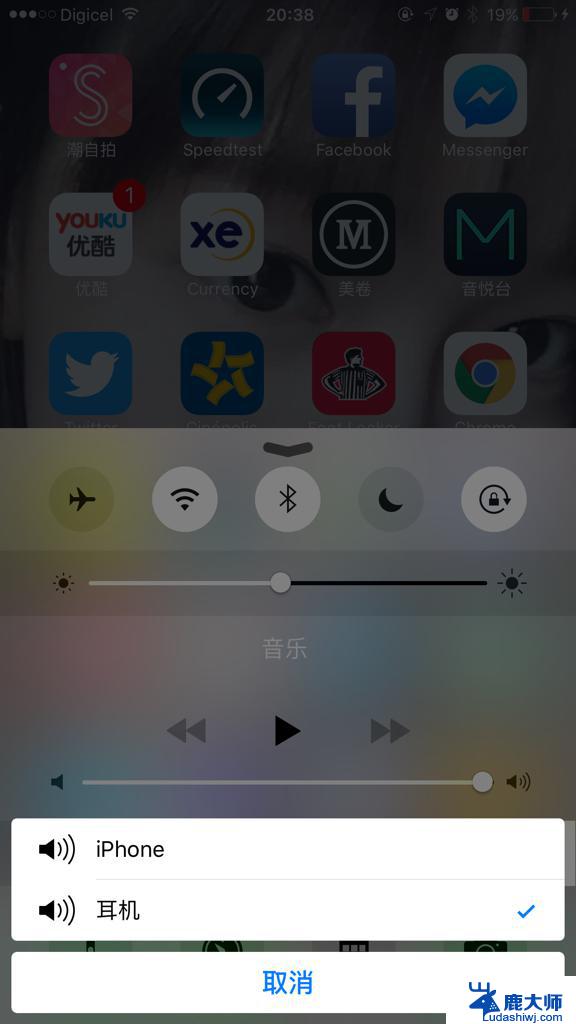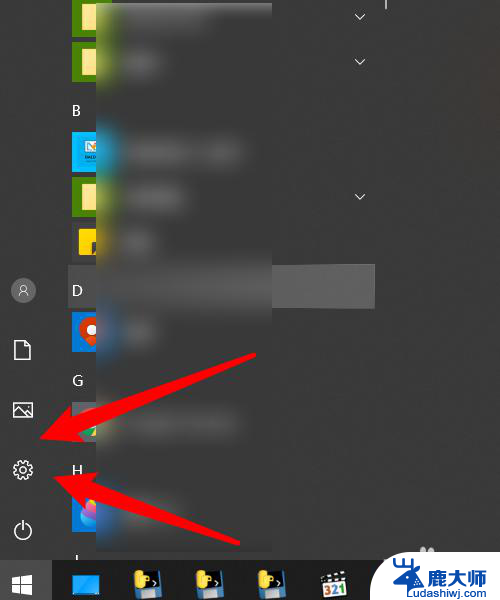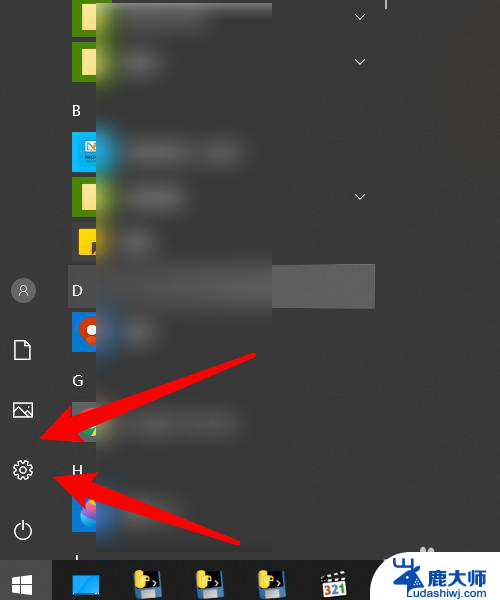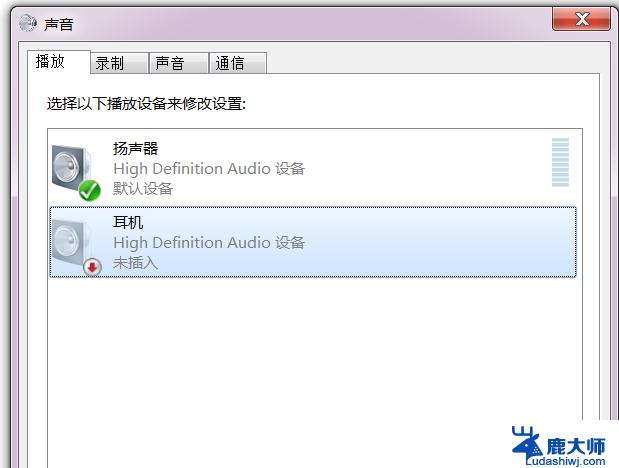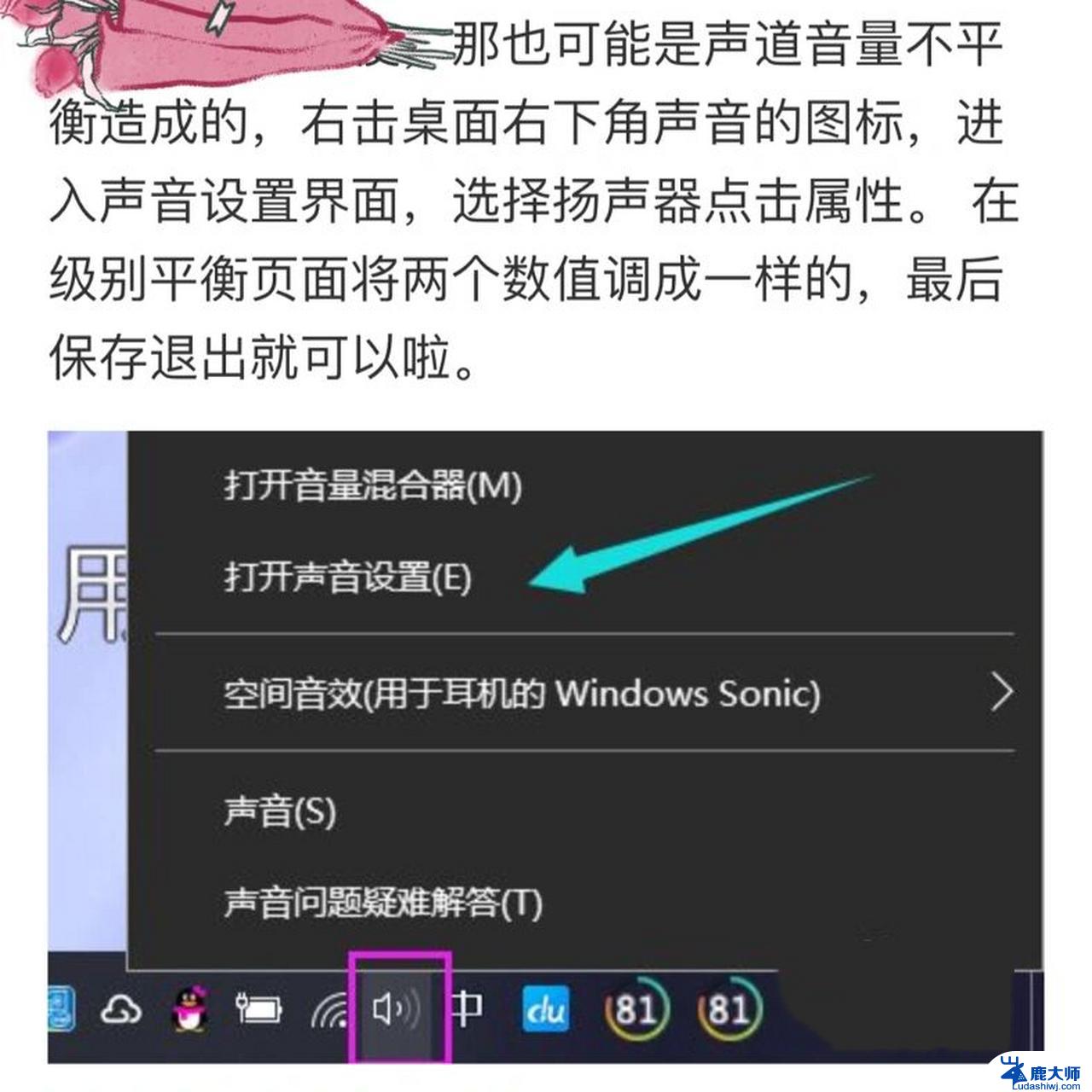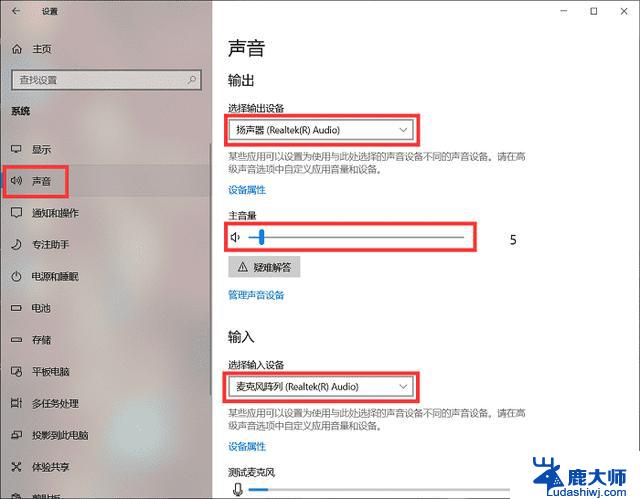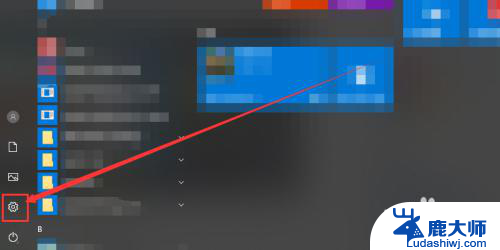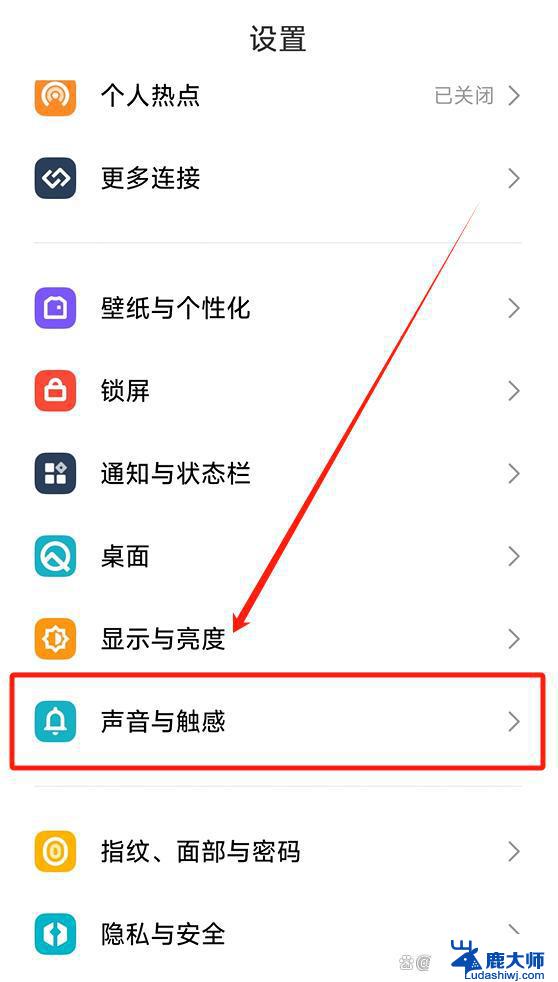电脑插typec耳机没声音 电脑typeC接口耳机无法使用怎么解决
更新时间:2024-01-20 12:07:21作者:xtang
如今随着科技的不断进步,Type-C接口耳机成为了许多人使用电脑时的首选,有时候我们会遭遇到电脑插上Type-C耳机后却无法获得声音的问题。这种情况给我们的使用体验带来了困扰,因此我们迫切需要找到解决办法。在本文中我们将探讨一些可能的原因以及相应的解决方法,帮助我们解决电脑Type-C接口耳机无声的问题。
方法如下:
1.一、如图所示,准备一个typeC耳机。

2.二、如图红箭头所示,将typeC耳机插入电脑的typeC接口。然后开启电脑音乐,发现音乐还是外放,没有在耳机中出现。
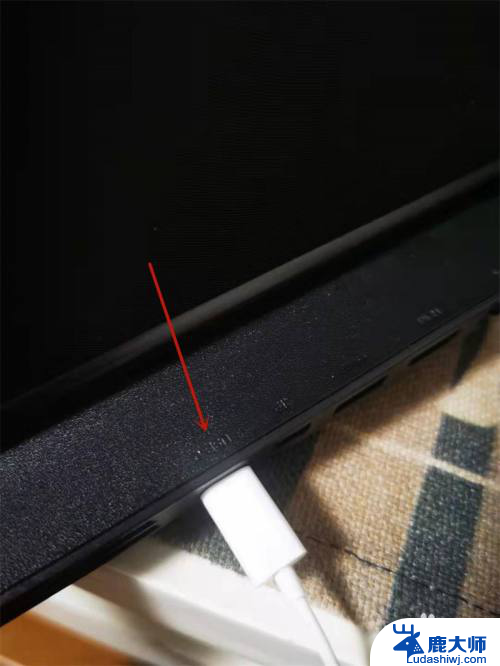
3.三、来到电脑主页,如图所示找到右下方的声音图标。然后右击,弹出新窗口,如图红箭头所示,找到“打开声音设置(E)”,并点击进入新页面。
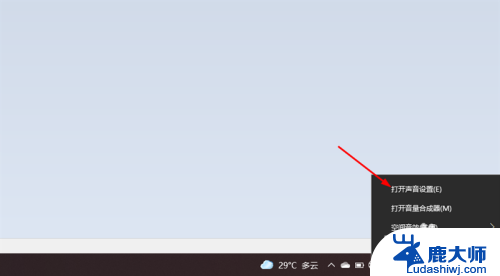
4.四、在新页面找到“选择设备输出”,如图1红箭头所示。点击“扬声器”,然后会有下拉菜单,如图2红箭头所示,点击“耳机”。
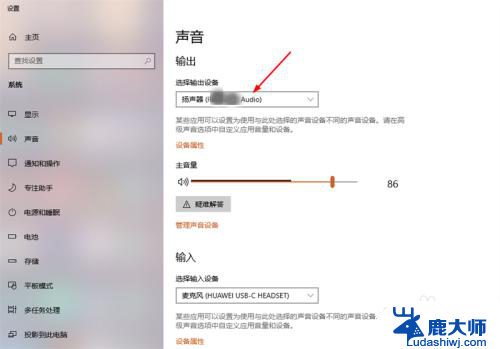
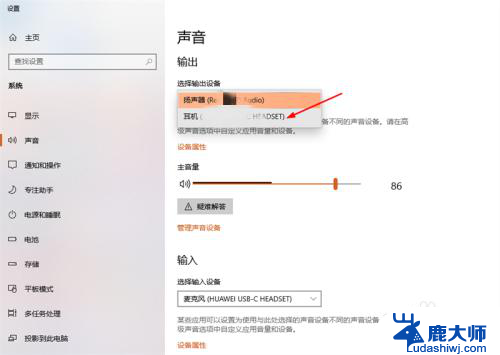
5.五、点击后,“选择设备输出”就变为“耳机”。这样设置后,耳机就有声音了。
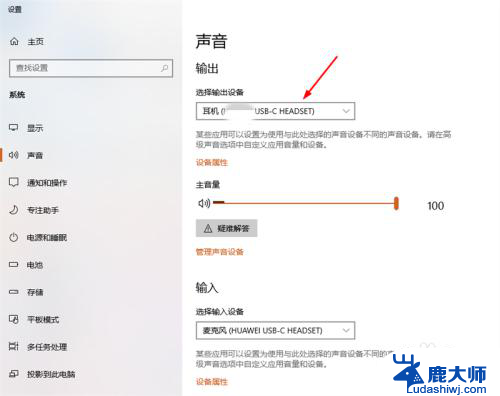
以上就是电脑插typec耳机没声音的全部内容,如果你遇到这种情况,可以尝试按照以上方法解决,希望对大家有所帮助。